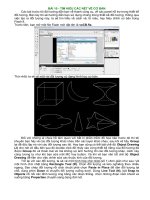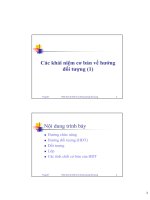CÁC BƯỚC,LỆNH VẼ CƠ BẢN
Bạn đang xem bản rút gọn của tài liệu. Xem và tải ngay bản đầy đủ của tài liệu tại đây (301.02 KB, 15 trang )
Trường Trung cấp Bách Nghệ GT 2DCAD
Người soạn : KS Huỳnh Trường Chinh - 25 - Lưu hành nội bộ
CHƯƠNG III
CÁC BƯỚC,LỆNH VẼ CƠ BẢN
I. CÁC PHƯƠNG PHÁP NHẬP TOẠ ĐỘ THÔNG THƯỜNG
I.1. Toạ độ tuyệt đối
Là trị số thực của toạ độ x, y, z so với gốc O (ở bản vẽ 2D bỏ qua trị số z )
I.2. Toạ độ cực tuyệt đối
Toạ độ cực thể hiển bởi bán kính D và góc quay. Toạ độ cực được nhập như
sau D < p
I.3. Toạ độ cực tương đối
Là toạ độ so với điểm được chỉ định trước đó. Để làm việc với toạ độ tương
đối cần phải thêm @ trước giá toạ độ
Thí dụ : @ X
2
, Y
2
so với điểm trước đó là ( X
1
, Y
1
) làm gốc
I.4. Cho khoảng cách
Sử dụng bằng cách kết hợp với ORTHO ở chế độ ON, Grid và Snap ở chế
độ Off
Thí dụ : vẽ hình chữ nhật 200 x 50
Cú pháp :
Command : Line
Line specify first point < chọn điểm d
1
bất kỳ >
Specify next point or [Undo] : 200 < đồng thời kéo chuột sang phải > < Enter >
Specify next point or [Undo] : 50 < đồng thời kéo chuột lên > < Enter >
Specify next point or [Undo] : 200 < đồng thời kéo chuột sang trái > < Enter >
Specify next point or [Undo] : 50 < đồng thời kéo chuột xuống > < Enter >
Specify next point or [Undo] < Enter >
Thanh Toolbar Draw và các biểu tượng
0,0
D
P
A
Đường chuẩn
Xline
Polygon Arc
Revision Cloud
Ellipse Block Bhatch Table
Line Pline Rectan
g Circle Spline Insert Point Region Dtext
Hatch and Gradient
Ellipse Arc
Hatch
Polylin
Trường Trung cấp Bách Nghệ GT 2DCAD
Người soạn : KS Huỳnh Trường Chinh - 26 - Lưu hành nội bộ
II. CÁC LỆNH VẼ CƠ BẢN
II.1. Vẽ đoạn thẳng
Công dụng : dùng vẽ các đối tượng là đoạn thẳng
Vẽ đoạn thẳng ( có nét mịn nhất có bề rộng nét là 0 (zero). )
Thực hiện lệnh Line
[lain]
như sau:
• Nhập vào từ dòng Command : Line ( hay L )
• Trên Menu chính : Draw\Line
• Trên Menu màn hình : Line
Cú pháp lệnh
Command: L < Enter >
Line specify first point < chọn điểm P
1
bất kỳ trong giới hạn vẽ >
Specify next point or [Undo] : < chọn điểm tiếp theo >
Specify next point or [Close/Undo] < chọn điểm tiếp theo , hoặc gỏ vào C > < Enter >
Nếu gỏ C : đóng kín đường gấp khúc
U hay Undo : hủy bỏ một lệnh vẽ vừa thực hiện
Thí dụ
Dùng lệnh Line vẽ hình chữ nhật có kích thước 300x150 và có tọa độ đỉnh là 10,10
Command: L < Enter >
Line specify
['spesifai]
first point : 10,10 < Enter > P1
Specify next point or [Undo] : @300,0 < Enter > P2
Specify next point or [Undo] : @0,150 < Enter > P3
Specify next point or [Undo] : @-300,0 < Enter > P4
Specify next point or [Close/Undo] :C < Enter >
Ðể kết thúc lệnh Line nhấn Enter
Chú ý:
Khi ta nhập điểm bằng tọa độ, phải Enter để xác nhận với AutoCAD.
Khi ta nhập điểm bằng click mouse trên màn hình, thì không sử dụng
Enter sau mỗi lần click.
Tại vị trí nhập: nếu ta nhập vào ký tự C (Close) các đoạn thẳng sẽ
khép kín lại tạo thành đa giác, điểm đầu nối với điểm cuối và đồng thời kết thúc
lệnh Line.
II.2. Vẽ nửa đoạn thẳng
Công dụng : dùng vẽ các đối tượng là nửa đoạn thẳng
Thực hiện lệnh Ray như sau:
Trường Trung cấp Bách Nghệ GT 2DCAD
Người soạn : KS Huỳnh Trường Chinh - 27 - Lưu hành nội bộ
• Nhập vào từ dòng Command : Ray
[rei]
( hay L )
• Trên Menu chính : Draw\Ray
• Trên Menu màn hình : Line
Cú pháp lệnh
Command: Ray < Enter > < đường được giới hạn một đầu >
Specify strat point: < chọn điểm bắt đầu >
Specify through point: < chọn điểm đi qua >
Specify through point: < chọn điểm đi qua >
Specify through point: < Enter > < chọn tiếp sẽ có dạng hình nan quạt >
Ðể kết thúc lệnh Line nhấn Enter
Thí dụ
Vẽ nan quạt như hình
II.3. Vẽ đường thẳng
Công dụng : dùng vẽ các đối tượng là đường thẳng
Thực hiện lệnh XLine như sau:
• Nhập vào từ dòng Command : XLine ( hay XL )
• Trên Menu chính : Draw\XLine
• Trên Menu màn hình : Construction Line
Cú pháp lệnh
Command: XL < Enter >
Specify a point or [Hor/Ver/Ang/Bisect/Offset] :
Tùy theo phương của đường thẳng mà bạn gỏ vào chữ HOA đầu vào dòng nhắc < Enter >
Các chọn lựa :
Hor : tạo đường nằm ngang
Ver : tạo đường thẳng đứng
Ang : tạo đường có góc hợp với đường chuẩn ( nếu gỏ A hiện dòng nhắc tiếp theo)
Enter angle of xline ( 0 ) or [ Reference ]:
Nếu < Enter > : góc bằng 0 trở về lựa chọn như Hor
Nhập góc bạn có đường nhgiêng
Gõ Reference xuất hiện tiếp dòng nhắc :
Select a line < chọn đường tham chiếu > ( đường vẽ có dạng copy lại đường vừa
chọn )
Bisect
[bai'sekt]
: vẽ đường phân giác của một góc được xác định bởi 3 điểm ( xuất
hiện dòng nhắc)
Specify angle vertex point : < chọn điểm gốc >
Specify angle start point : < chọn điểm cạnh thứ nhất >
Specify angle end point : < chọn điểm cạnh thứ hai >
Specify angle end point : < Enter > < kết thúc >
Offset
['ɔ:fset]
: tạo đường song song với đường đã có
P
1
P
2
P
3
P
4
Trường Trung cấp Bách Nghệ GT 2DCAD
Người soạn : KS Huỳnh Trường Chinh - 28 - Lưu hành nội bộ
II.4. Vẽ đường tròn ( Circle
['sə:kl] )
Công dụng : dùng vẽ các đối tượng là đường tròn
Thực hiện lệnh Circle
['sə:kl]
như sau:
• Nhập vào từ dòng Command : Circle ( hay C )
• Trên Menu chính : Draw\Circle
• Trên Menu màn hình : nút Ciecle
Cú pháp lệnh
Command: Circle < Enter >
Specify center point for circel or [3P/2P/Ttr (tan tan radius)] :
Bạn có các cách vẽ
Vẽ đường tròn tâm và bán kính ( center, radius
['reidiəs]
)
Command: circle < Enter >
Specify center point for circle or [3P/2P/Ttr (tan tan radius)]: < nhập tọa độ tâm >
Specify radius of circle or [Diameter]: < nếu gõ D cho đường kính >
Specify diameter of circle: < nhập giá trị đường kính >
Vẽ đường tròn qua ba diểm ( 3P )
Command: Circle < Enter >
Specify center point for circel or [3P/2P/Ttr (tan tan radius)] : < 3P >
Specify first point on circel: < cho diểm thứ nhất >
Specify second point on circel: < cho diểm thứ hai >
Specify third point on circel: < cho diểm thứ ba >
Vẽ đường tròn qua hai diểm ( 2P )
Command: circle < Enter >
Specify center point for circle or [3P/2P/Ttr (tan tan radius)]: 2p
Specify first end point of circle's diameter: < cho diểm thứ nhất >
Trường Trung cấp Bách Nghệ GT 2DCAD
Người soạn : KS Huỳnh Trường Chinh - 29 - Lưu hành nội bộ
Specify second end point of circle's diameter : < cho diểm thứ hai >
Vẽ đường tròn tiếp xúc với hai đường và bán kính R ( tan tan Radius )
Command: circle < Enter >
Specify center point for circle or [3P/2P/Ttr (tan tan radius)]: ttr
Specify point on object for first tangent of circle: < chon đường thứ nhất mà
đường tròn tiếp xúc > < chọn điểm càng gần điểm tiếp xúc càng tốt >
Specify point on object for second tangent of circle: < chon đường thứ hai mà
đường tròn tiếp xúc > < chọn điểm càng gần điểm tiếp xúc càng tốt >
Specify radius of circle <46.4297>: < nhập bán kính đường
tròn cần vẽ >
Vẽ đường tròn tiếp xúc ba đường
Chọn lệnh trên Draw / Circle / tan, tan,tan
Sau khi chọn lệnh AutoCad hiện dòng nhắc
Command: _circle Specify center point for circle or
[3P/2P/Ttr (tan tan radius)]: _3p Specify first point on circle:
_tan to < chỉ đường thứ nhất >
Specify second point on circle: _tan to < chỉ đường thứ hai >
Specify third point on circle: _tan to < chỉ đường thứ ba >
II.5. Vẽ cung tròn ( lệnh ARC )
Công dụng : dùng vẽ các đối tượng là cung tròn
Thực hiện lệnh ARC như sau:
• Nhập vào từ dòng Command : Arc
• Trên Menu chính : Draw\Arc
• Trên Menu màn hình : Nút Arc
Chú ý : Các cung được vẽ ngược chiều quay kim đồng hồ
Vẽ cung tròn qua 3 điểm ( 3P )
Cú pháp lệnh
Command: Arc < Enter >
Specify start point for Arc or [Center ] : < chọn hoặc gõ tọa độ P
1
>
Specify second point for Arc or [Center / End ] : < chọn hoặc gõ tọa độ P
2
>
Specify end point for Arc : < chọn hoặc gõ tọa độ P
3
>
Vẽ cung tròn qua điểm đầu, tâm, điểm cuối ( Start, Center, End )
Cú pháp lệnh
Command: Arc < Enter >
Command: arc
Specify start point of arc or [Center]: start
Specify second point of arc or [Center/End]: center
Specify end point of arc : end
P
2
P
1
P
3
Trường Trung cấp Bách Nghệ GT 2DCAD
Người soạn : KS Huỳnh Trường Chinh - 30 - Lưu hành nội bộ
Vẽ cung tròn qua điểm đầu, tâm, góc ở tâm ( Start, Center, Angle)
( vẽ bằng cách chọn điểm đầu, tâm, góc )
Chọn lệnh trên Draw / Arc / Start, Center, Angle
Sau khi chọn lệnh AutoCad hiện dòng nhắc
Command: _arc Specify start point of arc or [Center]:
Specify second point of arc or [Center/End]: _c Specify center point of arc:
Specify end point of arc or [Angle/chord Length]: _a Specify included angle: a
Specify included angle: < nhập giá trị góc vào > < 90 >
Vẽ cung tròn qua điểm đầu, tâm, góc ở tâm ( Start, Center, length )
( vẽ bằng cách chọn điểm đầu, tâm, dây cung )
Chọn lệnh trên Draw / Arc / Start, Center, lenght
[leηθ]
Sau khi chọn lệnh AutoCad hiện dòng nhắc
Command: _arc Specify start point of arc or [Center]: < chọn hoặc gõ tọa độ
điểm đầu > < S >
Specify second point of arc or [Center/End]: _c Specify center point of arc:
< chọn hoặc gõ tâm > < C >
Specify end point of arc or [Angle/chord Length]: _l Specify length of
chord: l
Requires numeric distance or second point.
Specify length of chord: < nhập giá vào > < 300 >